Jednoduchý a rýchly sprievodca rootovaním systému Android

Po rootnutí telefónu s Androidom máte plný prístup k systému a môžete spúšťať mnoho typov aplikácií, ktoré vyžadujú root prístup.
Často kopírujeme obsah – text alebo obrázky z jedného miesta a vkladáme ho na rôzne platformy. Napríklad, od kopírovania a vkladania obsahu na platformy sociálnych médií cez aplikácie na odosielanie správ až po úpravu dokumentov, netreba dodávať, že operácia kopírovania a vkladania je celkom kľúčová. Čo ak však funkcia kopírovania a prilepenia na vašom zariadení so systémom Android nefunguje a vy ste uviazli v núdzi?
Žiaden strach! V tomto príspevku budeme diskutovať o rôznych spôsoboch, ako môžete problém vyriešiť, a o veciach, ktoré môžete urobiť, ak na vašom zariadení so systémom Android funguje operácia kopírovania a vkladania.
Prečo nemôžem skopírovať a prilepiť na svojom smartfóne s Androidom?
Tu je niekoľko bežných dôvodov, prečo kopírovanie a prilepenie nefunguje na vašom smartfóne so systémom Android –
V tomto príspevku budeme diskutovať o rôznych spôsoboch, ako môžete vyriešiť väčšinu vyššie uvedených problémov a opraviť kopírovanie a prilepenie, ktoré nefunguje na vašom telefóne s Androidom.
Čo robiť, ak Copy-Paste nefunguje v systéme Android
Tu je 10 vecí, ktoré môžete urobiť, ak na vašom smartfóne s Androidom nefunguje kopírovanie a prilepenie –
Riešenie č. 1 – Skopírovať a znova prilepiť
Môže sa stať, že keď ste niečo skopírovali prvýkrát, nefungovalo to tak, ako by malo, kvôli nejakej poruche alebo chybnej operácii. V takom prípade prvá vec, ktorú môžete urobiť, je skúsiť to znova. Možno druhýkrát budete môcť skopírovať obsah bez ohľadu na to, či ide o text alebo obrázok.
Riešenie č. 2 – Reštartujte Android
Zatiaľ neprechádzajte na žiadne pokročilé kroky. Ak na vašom zariadení so systémom Android nefunguje funkcia kopírovania a vkladania, jednoduchý reštart môže robiť zázraky. Pomáha odstraňovať dočasné chyby, obnovuje procesy súvisiace so systémom a zabezpečuje plynulú prevádzku
Riešenie č. 3 – Skontrolujte aktualizáciu smartfónu
Ak ste svoj smartfón so systémom Android už nejaký čas neaktualizovali, možno je čas, aby ste zvážili jeho aktualizáciu. Nové aktualizácie neprinášajú len nové funkcie, ale prostredníctvom týchto aktualizácií sa vývojári tiež starajú o to, aby boli opravené slabé miesta, z ktorých jedna môže byť zodpovedná za to, prečo na vašom zariadení s Androidom nefunguje kopírovanie a vkladanie. Tu sú kroky na aktualizáciu smartfónu so systémom Android
Krok 1 – Klepnite na Nastavenia .
Krok 2 – Posuňte zobrazenie nadol a klepnite na Aktualizácia softvéru .
Krok 3 – Ak je k dispozícii aktualizácia, kliknite na Stiahnuť a nainštalovať .
Nemôžete aktualizovať svoj smartfón so systémom Android? Tu sú spôsoby, ako problém vyriešiť .
Riešenie č. 4 – Skúste a prilepte pomocou histórie schránky
Takmer všetky aplikácie na písanie alebo klávesnice Android, ktoré používate, ukladajú históriu schránky. Ak funkcia kopírovania a prilepenia na vašom smartfóne so systémom Android nefunguje, je pravdepodobné, že skopírované položky nájdete v histórii schránky. Ak používate Gboard, takto získate prístup k schránke a potom k histórii schránky.
Krok 1 – Prejdite do oblasti, do ktorej chcete vložiť skopírovaný text.
Krok 2 – Keď sa objaví Gboard , klepnite na tri vodorovné bodky vedľa ikony mikrofónu.
Krok 3 – Klepnite na Schránku .
Krok 4 – Teraz budete môcť vidieť všetky skopírované položky v sekcii Nedávne .
V prípade, že schránka Gboardu nefunguje správne, môžete prepnúť na inú aplikáciu klávesnice . Alebo môžete vyskúšať inú aplikáciu schránky, ako sú tie, o ktorých sme hovorili v ďalšej časti.
Riešenie č. 5 – Použite aplikáciu Schránka tretej strany
Kým nebudete môcť vyriešiť problémy s natívnou schránkou vášho smartfónu, môžete namiesto toho vyskúšať niektoré alternatívne aplikácie schránky tretích strán. Tieto aplikácie ponúkajú funkcie, ako je ukladanie histórie schránky, ku ktorej máte prístup neskôr, najmä v situácii, keď nemôžete skopírovať a prilepiť na svojom Androide. Niektoré príklady zahŕňajú – Správca schránky – Kopírovať prilepiť , Správca schránky – Kopírovať prilepiť a Clipto – Usporiadať ľubovoľné údaje .
Riešenie č. 6 – Force Stop AASAservice
Niekedy môžete mať problémy s funkciou kopírovania a vkladania na vašom zariadení so systémom Android, ak sa vyskytnú problémy so službou AASA. Jednoduchým riešením je vynútiť jeho zastavenie . Ak to chcete urobiť, postupujte podľa krokov uvedených nižšie -
Krok 1 – Otvorte Nastavenia .
Krok 2 - Klepnite na Aplikácie.
Krok 3 – Klepnite na ponuku, tri zvislé bodky, ktoré môžete vidieť v pravom hornom rohu obrazovky.
Krok 4 – Klepnite na Zobraziť systémové aplikácie .
Krok 5 – Posuňte zobrazenie nadol a klepnite na AASAservice .
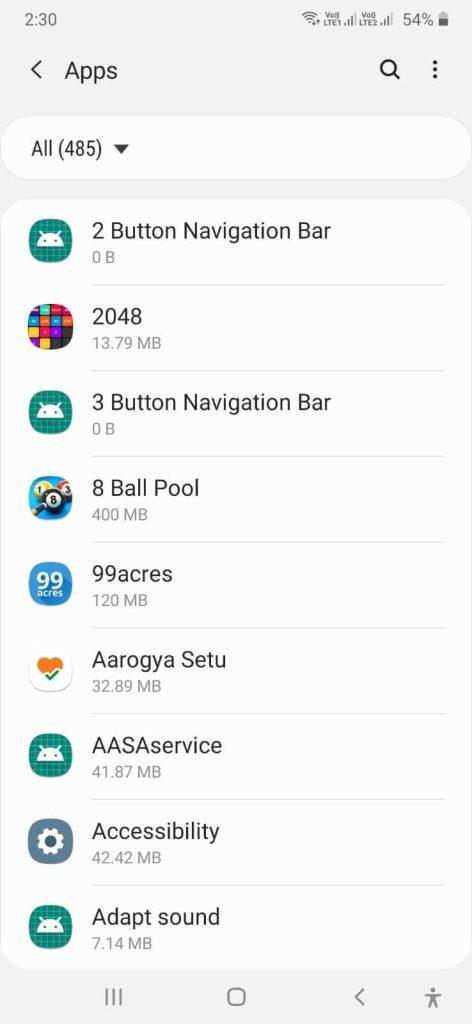
Krok 6 – Na ďalšej obrazovke klepnite na Vynútiť zastavenie v pravom dolnom rohu obrazovky.
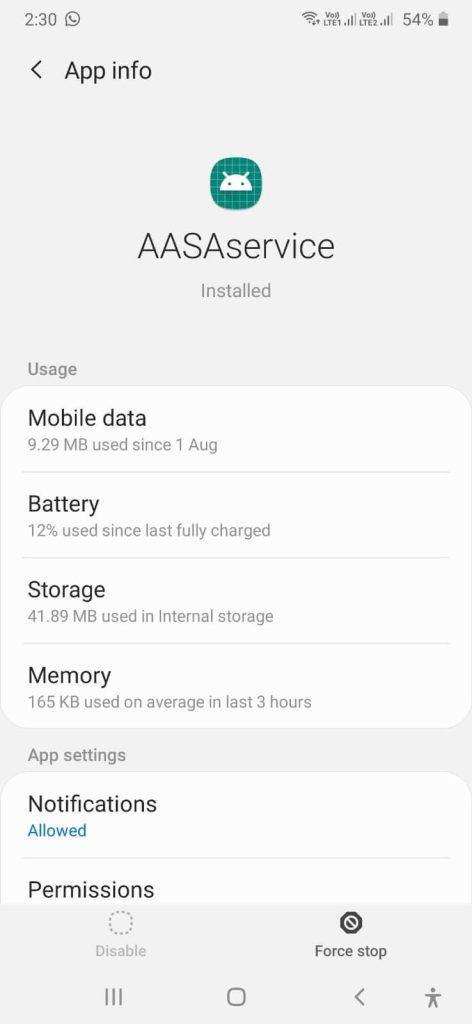
Riešenie č. 7 – Odinštalujte a znova nainštalujte aplikáciu
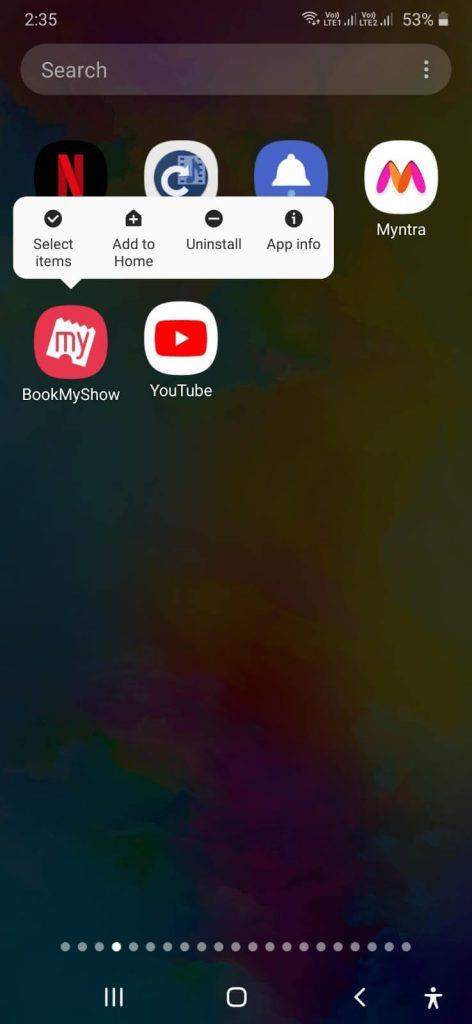
Je možné, že ste si nedávno nainštalovali aplikáciu, kvôli ktorej sa začali objavovať problémy. Problémovú aplikáciu môžete najskôr odinštalovať a potom skontrolovať, či môžete položky skopírovať a prilepiť.
Riešenie č. 8 – Aktualizujte aplikáciu
Môžete tiež skúsiť aktualizovať aplikácie, ktoré používajú najmä funkciu kopírovania a vkladania. To môže pomôcť vyriešiť všetky chyby, ktoré sa mohli vkradnúť do predchádzajúcich verzií aplikácie. Ak chcete aktualizovať aplikáciu –
Krok 1 – Prejdite do Obchodu Google Play.
Krok 2 - Klepnite na ikonu svojho profilu v pravom hornom rohu.
Krok 3 – Klepnite na Spravovať aplikácie a zariadenie .
Krok 4 – V časti Dostupné aktualizácie klepnite na Zobraziť podrobnosti alebo Aktualizovať všetko .
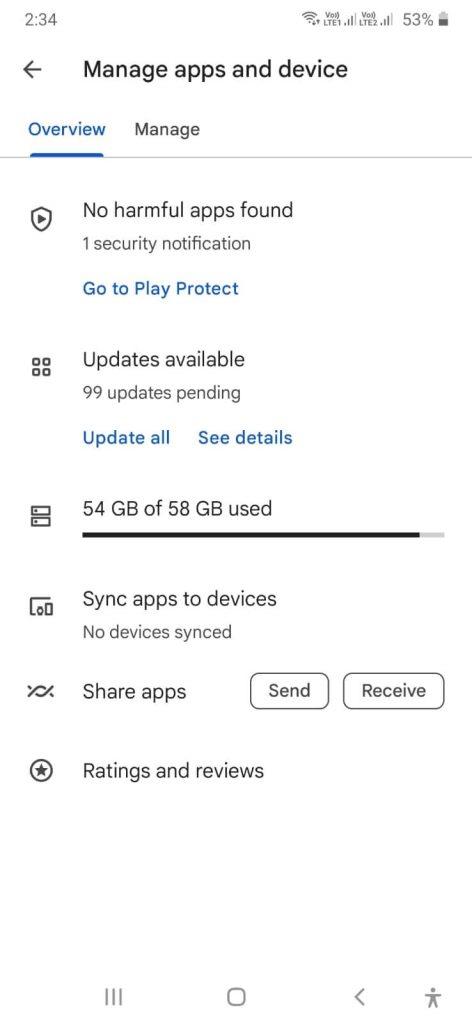
Čas na oživenie funkcie Copy-Paste v systéme Android
Pomocou vyššie uvedených prostriedkov by ste mali byť schopní vyriešiť problémy, ktoré bránia správnemu fungovaniu kopírovania a prilepenia na vašom zariadení so systémom Android. Dajte nám vedieť, ktoré z vyššie uvedených opráv sa vám osvedčili. Tiež by sme vás chceli požiadať, aby ste sa o tieto informácie podelili s priateľom, ktorý má podobný problém. Pre viac takéhoto obsahu pokračujte v čítaní BlogWebTech360.
Po rootnutí telefónu s Androidom máte plný prístup k systému a môžete spúšťať mnoho typov aplikácií, ktoré vyžadujú root prístup.
Tlačidlá na vašom telefóne s Androidom neslúžia len na nastavenie hlasitosti alebo prebudenie obrazovky. S niekoľkými jednoduchými úpravami sa môžu stať skratkami na rýchle fotografovanie, preskakovanie skladieb, spúšťanie aplikácií alebo dokonca aktiváciu núdzových funkcií.
Ak ste si nechali notebook v práci a musíte poslať šéfovi urgentnú správu, čo by ste mali urobiť? Použite svoj smartfón. Ešte sofistikovanejšie je premeniť telefón na počítač, aby ste mohli jednoduchšie vykonávať viac úloh naraz.
Android 16 má widgety uzamknutej obrazovky, ktoré vám umožňujú meniť uzamknutú obrazovku podľa vašich predstáv, vďaka čomu je uzamknutá obrazovka oveľa užitočnejšia.
Režim Obraz v obraze v systéme Android vám pomôže zmenšiť video a pozerať ho v režime obraz v obraze, pričom video si môžete pozrieť v inom rozhraní, aby ste mohli robiť iné veci.
Úprava videí v systéme Android bude jednoduchá vďaka najlepším aplikáciám a softvéru na úpravu videa, ktoré uvádzame v tomto článku. Uistite sa, že budete mať krásne, magické a elegantné fotografie, ktoré môžete zdieľať s priateľmi na Facebooku alebo Instagrame.
Android Debug Bridge (ADB) je výkonný a všestranný nástroj, ktorý vám umožňuje robiť veľa vecí, ako je vyhľadávanie protokolov, inštalácia a odinštalovanie aplikácií, prenos súborov, rootovanie a flashovanie vlastných ROM, vytváranie záloh zariadení.
S aplikáciami s automatickým klikaním. Pri hraní hier, používaní aplikácií alebo úloh dostupných na zariadení nebudete musieť robiť veľa.
Aj keď neexistuje žiadne zázračné riešenie, malé zmeny v spôsobe nabíjania, používania a skladovania zariadenia môžu výrazne spomaliť opotrebovanie batérie.
Telefón, ktorý si momentálne veľa ľudí obľúbi, je OnePlus 13, pretože okrem vynikajúceho hardvéru disponuje aj funkciou, ktorá existuje už desaťročia: infračerveným senzorom (IR Blaster).







